1、方法一:直接在功能区中更改纸张方向。打开要设置成横向打印的工作表。

2、选择“页面设置”菜单,单击工具栏中的“纸张方向”按钮。
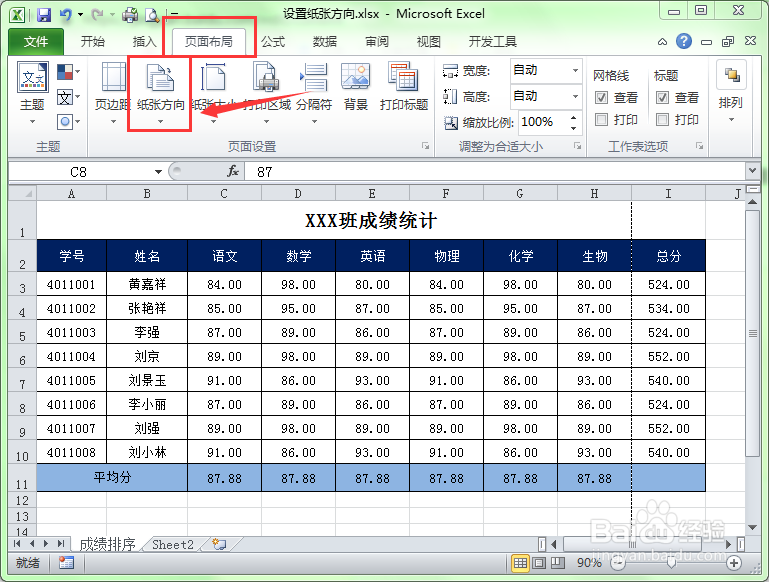
3、在弹出的下拉菜单中选择“横向”命令即可。

4、我们在打印预览中可以看到,此时表格就以横向的方式打印在纸张上。

5、方法二:在页面设置对话框中设置。打开要设置为横向打印的工作表,单击“页面布局”菜单,再单击“页面设置”组右下角的对话框启动器。

6、在弹出的“页面设置”对话框中,选择“页面”选项卡,在方向“中选择”横向“选项即可。

7、设置好后单击”确定“按钮即可。

